基于 Docker 和 GitLab 的前端自动化部署
实践笔记
随着接触的项目越来越多,在部署测试流程上重复耗时工作也越来越多,所以对前端工作的CI/CD实现愈发迫在眉睫。
前端开发由于三大框架的崛起,基于 webpack 的自动化构建被广大开发者所熟识。而一整套 DevOps 工作流包括 Auto Build、Auto Test、Auto Code Quality、Auto Deploy 等,这里主要是解决 Auto Deploy 部分。
主要实现思路是,指定部署分支,比如 master,每次有代码/Tag被推送到 master,会触发 git hook 或者基于 GitLab 的 gitlab-runner ,然后执行拉取代码、安装依赖并打包的脚本,然后将打包后的文件拷贝至目标服务器的流程。前端的方便之处在于打包文件只需要备份并替换就可以了,无需重启服务等。
1. 环境配置
1.1 前言
现在假设有两台centos7服务器,一台用作代码托管,一台用作测试。每次有代码被推送到master上,就自动将代码打包并部署到测试服务器。
1.2 安装 Git
在代码托管服务器上安装git。并生成秘钥保存到gitlab上,用于免密拉取代码。
yum -y install git
# 查看有无ssh文件
ls -al ~/.ssh
# 如果total为0 生成秘钥和公钥
ssh-keygen -t rsa -C "注释"
# 将公钥复制到gitlab账号的ssh key中
cat ~/.ssh/id_rsa.pub
# 配置当前机器用户信息
git config --global user.name "用户名"
git config --global user.email "用户邮箱"
1.3 安装 Gitlab 和 git-runner
代码托管服务器安装 GitLab 参见《Linux 环境安装》。以下是docker-compose安装方式。
# 拉取gitlab镜像
docker pull gitlab/gitlab-ce
# 新建文件夹
mkdir /home/docker
# 新建配置文件
vim ./docker-compose.yml
version: '3'
services:
gitlab:
image: gitlab/gitlab-ce # 这里使用的之前pull的镜像
restart: always
hostname: '127.0.0.1'
container_name: gitlab # 注意名字不能重复
ports:
- '8020:443'
- '8021:80'
- '222:22'
- '25:25'
volumes:
- /home/docker/gitlab/config:/etc/gitlab
- /home/docker/gitlab/logs:/var/log/gitlab
- /home/docker/gitlab/data:/var/opt/gitlab2
gitlab-runner:
image: gitlab/gitlab-runner
restart: always
hostname: '127.0.0.1'
container_name: gitlab-runner
extra_hosts:
- git.imlcs.top:127.0.0.1
depends_on:
- gitlab
volumes:
- /home/docker/gitlab-runner:/etc/gitlab-runner
- /var/run/docker.sock:/var/run/docker.sock
# 创建容器并启动
docker-compose up -d
# 修改配置之后重启
docker restart gitlab安装完成后需要注册runner
# 进入gitlab
docker exec -it gitlab-runner bash
# 注册runner
gitlab-runner register
# Please enter the gitlab-ci coordinator URL (e.g. https://gitlab.com/):
https://git.example.com
# Please enter the gitlab-ci token for this runner:
# 这个去https://git.example.com/root/ci-demo/-/settings/ci_cd的Runners中查看
dnqLAVf52xpz6HfLxwmc
# Please enter the gitlab-ci description for this runner:
[127.0.0.1]: test080701
# Please enter the gitlab-ci tags for this runner (comma separated):
# 作为gitlab-ci.yml的标识
test
# Registering runner... succeeded runner=dnqLAVf5
# Please enter the executor: kubernetes, docker, docker-ssh, parallels, shell, ssh, virtualbox, docker+machine, custom, docker-ssh+machine:
docker
# Please enter the default Docker image (e.g. ruby:2.6):
docker:stable
# Runner registered successfully. Feel free to start it, but if it's running already the config should be automatically reloaded! 注册完成之后,可以在gitlab的Runners中看到刚刚注册的runner:
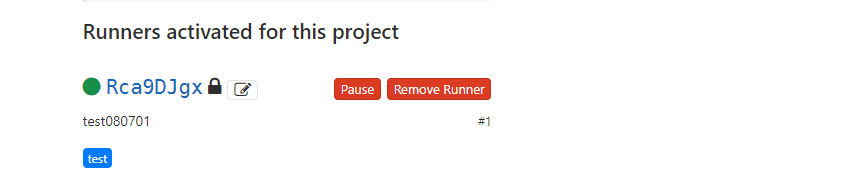
同时在/home/docker/gitlab-runner下可以看到一个config.toml文件:
concurrent = 1
check_interval = 0
[session_server]
session_timeout = 1800
[[runners]]
name = "test080701"
url = "https://git.example.com"
token = "Rca9DJgx78NJkPzqxQUy"
executor = "docker"
[runners.custom_build_dir]
[runners.docker]
tls_verify = false
image = "docker:stable"
rivileged = false
disable_entrypoint_overwrite = false
oom_kill_disable = false
disable_cache = false
volumes = ["/var/run/docker.sock:/var/run/docker.sock","/cache"]
shm_size = 0
[runners.cache]
[runners.cache.s3]
[runners.cache.gcs]
[runners.custom]
run_exec = ""如果直接配置好这个文件,gitlab-runner运行时会自动加载这个文件。
接下来就需要配置 gitlab-ci.yml,语法可以参考这篇文章。
为了方便在代码托管服务器登录部署服务器,这里使用部署服务器的root用户。
1.4 编写脚本和.gitlab-ci.yml
在项目根目录下编写脚本。
首先配置gitlab-ci.yml在项目根目录下,注意tags,这里是对应之前配置的runner的tags,只有加了这个,runner才会执行这个配置文件的script。
vim gitlab-ci.yml
stages:
- dev
services:
- docker:dind
before_script:
- apt-get update -qq && apt-get install -y -qq sshpass
deploy_dev:
image: node:10.15.0 # 这里注意切合你本地开发版本
stage: dev
cache:
paths:
- code/node_modules/
script:
- chmod +x ci/start.sh
- sh ci/start.sh
only:
- master
tags:
- dev# 新建ci文件夹
mkdir ci && cd ci
# 新建部署脚本
vim start.sh
#!/bin/bash
# 本地服务器部署文件绝对路径
LOCAL_PATH=`pwd`
echo "shell start! $LOCAL_PATH"
cd ${LOCAL_PATH}/code # 这里根据自身项目结构确定
# 1.安装依赖
npm install --unsafe -perm
# 2.打包
npm run build --unsafe -perm
echo "build done!"
# 4.远程部署目录备份并部署新文件
cd ${LOCAL_PATH}/code/pm
sshpass -p ${DEPLOY_LOCAL_PASS} ssh -o stricthostkeychecking=no ${DEPLOY_LOCAL_USR}@${DEPLOY_LOCAL_SERVER} 'bash -s' < ${LOCAL_PATH}/ci/backup.sh ${DEPLOY_LOCAL_PATH}
echo "execute remote done!"
sshpass -p ${DEPLOY_LOCAL_PASS} scp -o stricthostkeychecking=no -r ./* ${DEPLOY_LOCAL_USR}@${DEPLOY_LOCAL_SERVER}:${DEPLOY_LOCAL_PATH}
echo "scp done!"# 新建远程执行脚本
vim backup.sh
#!/bin/bash
echo "logged in success!"
cd $1
FILE_NAME=`mktemp -u pm.dev.XXXXX`
DATE=`date +"%Y%m%d%H%M%S"`
BACKUP="backup"
tar -zcvf ${FILE_NAME}.${DATE}.tar.gz ./* --exclude="$BACKUP"
# 移动备份文件到备份文件夹
if [ ! -d "$BACKUP" ]; then
mkdir "$BACKUP"
fi
mv ${FILE_NAME}.${DATE}.tar.gz "$BACKUP"
# 删除远程服务器部署目录中除backup外所有文件
ls|egrep -v "$BACKUP"|xargs rm -rf
echo "remote shell done at `pwd`! `ls`"注意上面定义的常量(密码、服务器等)是抽离到gitlab的:
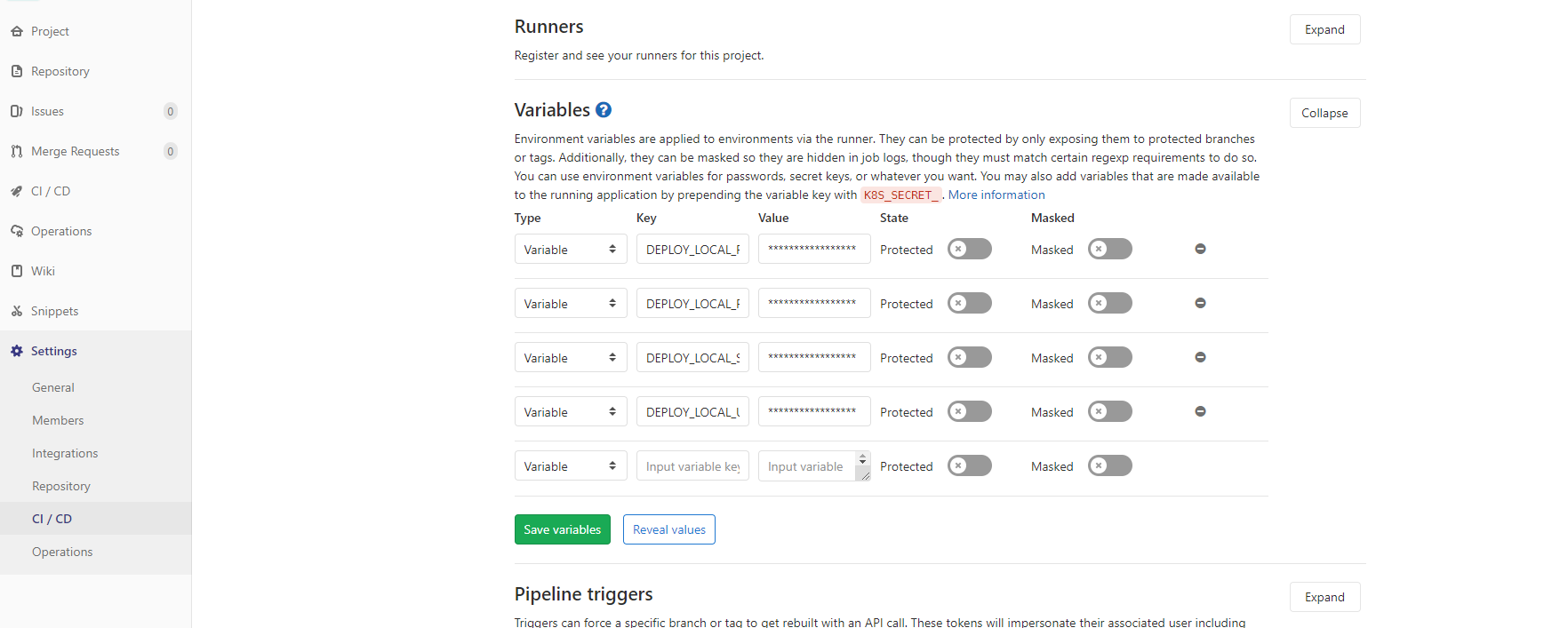
1.6 提交代码
push代码带master,查看CI/CD中如果发现passed表示已经成功调用。
The End
2019-8-14 11:20:57
参考文章《GitLab Build and Deploy to a Server via SSH》